文章来自于果核剥壳公众号首发:https://mp.weixin.qq.com/s/KJkZJMkvp9N3oLWG9VBbBw
平常使用浏览器浏览网页,不知道大家会不会用快捷手势,手势这东西,一旦用成了习惯,换电脑就和不会操作电脑一样。
以前的电脑浏览器,不是所有的都有手势功能。现在新出的浏览器基本上会默认装上,或者在遇见安装的列表里。

Edge浏览器里也有自带的手势功能,但是能执行的功能比较少。

也不支持设定自由手势,比如画一个“6”和“2”这样的图案。
在插件市场,搜索手势工具也能找到一堆浏览器扩展,这些鱼龙混杂,有的知名扩展之前也被曝光出有恶意代码。


那我们今天就来看一个比较新的,移植自Firefox浏览器的扩展 Gesturefy。

安装后,上手就能感觉到它的功能很丰富,可以配置的选项很多。

也可以直接设定画一个“6”,自动跳转回根网址——对于绝大多数网站来说,就是返回网站首页。

有些网站使用默认返回到首页时,会记住阅读位置,使用手势可以快速重置到正常打开的状态,就可以结合起来使用了。
甚至可以使用正则表达式来控制网址里含有数字的部分,来实现数值的增加和减少,来实现切换分类或者页面的效果。

你可能会说这些都是普通功能,有的浏览器本身就会自带,来看看一些让浏览有不同体验的功能。
可以设定一个手势“7”,自动把所有打开的标签页列出来,直接点击就可以切换。

那些喜欢打开很多标签页,以至于图标小到都不好点击的朋友,应该立刻就能Get到这个动作的含金量。

另外它是支持组合命令使用的,比如:我们打开一个网址,发现这个网站还不错,想要收藏起来!或者发现这个网址已经被废弃了,但是却还在收藏夹里面,需要清除!
这时候大多人的做法是:手动添加和去除浏览器的星标然后关闭当前网页。
而在Gesturefy里面,设定一个组合动作,它就能自动添加和解除收藏,并自动关闭当前页面,简单一滑,极致节省操作动作。

而且关闭之后,还可以自由控制是打开上一个使用的网页,还是下个标签的网页,非常细节和自由。
它的设置里也可以调整启动按键,修饰键,以及触发的灵敏度数值等等。

最后就是一些进阶玩法了,除了手势操作,它可以用鼠标左右键和鼠标滚轮搭配出一套玩法。
按下右键不放,再点击左键,可以设定一种操作,或者反过来又是一套不同的操作。

按下鼠标左右某个键,再向不同的方向使用鼠标滚轮,又可以使用不同的操作,这样可以扩展出更多用法。
用得熟练的话,基本上用鼠标就能完成大部分动作了,非常适合需要大量阅读和整理的场景。有人看你操作电脑的话,也可以展示你眼花缭乱的妙妙小操作。
副作用的话,可能就是在切换新电脑,使用别人电脑的时候表现得像个新手。
如果你在找一个顺手的浏览器手势工具,可以试试它,使用前记得把浏览器自带的手势功能关闭,避免冲突,有的朋友是装有系统工具级别的手势软件的(用quicker的评论区留个言),也需要把浏览器加入排除名单。
最后,附上软件的体验地址。
夸克网盘地址:https://pan.quark.cn/s/99e6b802195d
迅雷网盘地址:https://pan.xunlei.com/s/VObwD_L0NGLWX1RiItWUkFk8A1?pwd=7qrp#
在 极客果核 公众号
回复20251020获取最新链接

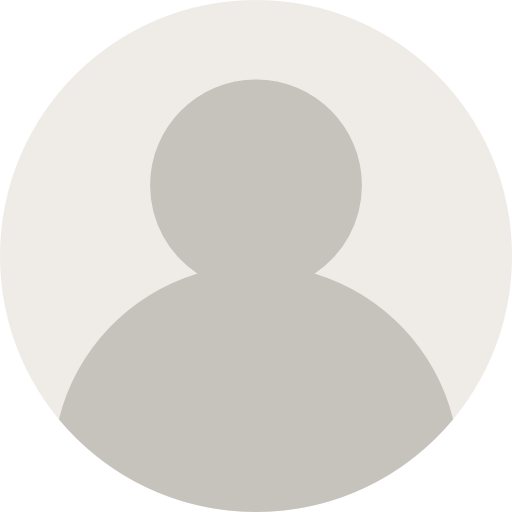


coNoc1 年前
可乐辅助网